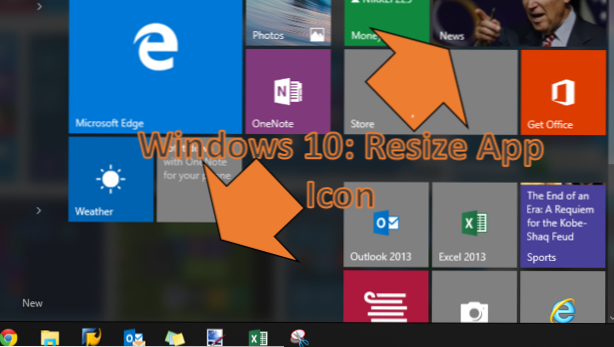
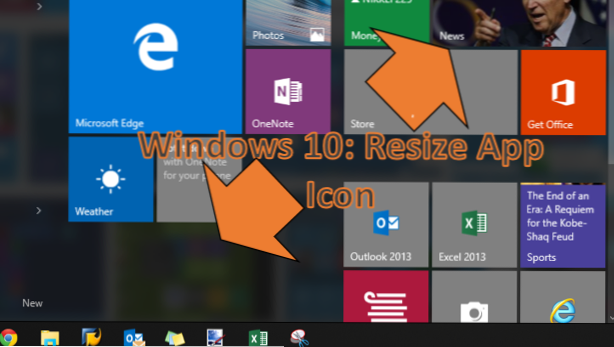
Insieme al pulsante Start di Windows 10 viene fornito un menu Start migliorato. La sensazione classica del menu Start è stata mantenuta e cosparsa con un aspetto moderno dai riquadri dell'applicazione sul lato destro dell'interfaccia. Per impostazione predefinita, alcuni riquadri dell'applicazione sono più grandi di altri per dare enfasi a quelle applicazioni che Windows considera essenziali. Tuttavia, ciò che è importante per Windows potrebbe non essere necessariamente importante per te. Windows lo riconosce e consente di ridimensionare i riquadri dell'applicazione. Personalizzare il tuo menu Start con le dimensioni delle tessere che preferisci per ogni icona dell'applicazione è semplice. Questo articolo ti mostrerà come.
Come cambiare la dimensione delle piastrelle dell'applicazione nel menu Start su Windows 10
Per rendere i riquadri di applicazione più grandi o più piccoli, segui le seguenti procedure:
1. Aprire il menu Start facendo clic sul Pulsante Start nella parte in basso a sinistra dello schermo del computer.
2. Nel menu Start, puoi vedere le icone delle applicazioni sul lato destro del menu. Scegli il riquadro dell'applicazione di chi vuoi cambiare la taglia.
3.Fare clic con il tasto destro sull'applicazione scelta riquadro per visualizzare le opzioni disponibili.
4.Passa il puntatore del mouse su Ridimensiona per evidenziare l'opzione.
5.Sub verranno visualizzate le opzioni per il ridimensionamento. Scegli tra le taglie disponibili facendo clic su un'opzione: Piccolo, Medio, Largo o Grande.
6. L'icona dell'applicazione selezionata è ora ridimensionata. L'azione può far spostare altre tessere dell'applicazione per adattarsi alle nuove dimensioni del riquadro scelto.
Preferisci le icone più piccole rispetto a quelle più grandi? Come è organizzato il menu Start di Windows 10? Mostraci il tuo menu personale. Se hai dubbi sui passaggi precedenti, inviaci un messaggio nella sezione dei commenti.

